小编教你win7怎么设置分辨率
- 分类:Win7 教程 回答于: 2017年11月01日 15:10:00
XP系统现在已经停止服务了,现在很多用户都升级win7系统,对于刚升级win7系统的用户来说,新的系统使用的还不习惯,当屏幕分辨率的设置值不适合显示器时,会出现显示模糊甚至不能显示等现象。那么win7系统如何设置显屏幕分辨率?下面小编给大家介绍一下win7系统屏幕分辨率的方法。
每个显示器都有每个型号,而不同的型号对应不同的分辨率,通过设置电脑的分辨率,好的分辨率,我们可以更加舒服地使用电脑。那么我们怎么设置电脑屏幕分辨率呢?下面小编以win7系统为例教大家设置屏幕分辨率。请看下面为你详细解析。
win7怎么设置分辨率图文教程
首先我们右键电脑任意一空白处,然后点击“屏幕分辨率”
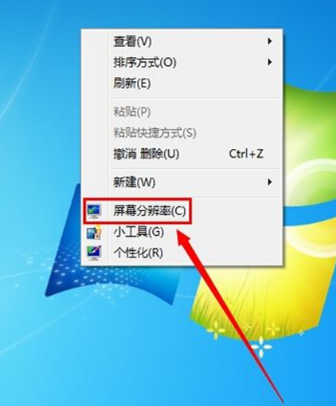
win7图-1
在屏幕分辨率设置窗口里,我们点击分辨率那里的倒三角,就可以打开屏幕分辨率的选择

显示器图-2
可以单击拖动来设置屏幕的分辨率

显示器图-3
当然,我们可以点击“高级设置”来更准确的设置自己电脑的屏幕分辨率

win7图-4
在弹出的高级属性设置窗口中,点击“列出所有模式”。

显示器图-5
在所有模式中,就可以看到我们刚才设置的屏幕分辨率的多种模式,这个要根据大家自己电脑的配置来设置 ,设置到对于自己眼睛看起来最舒服为目的 ,设置好之后,点击“确定” 就可以完成电脑分辨率的设置了

显示器图-6
以上就是关于设置win7分辨率的操作流程了,怎么样?是不是很简单,不会的用户就看看这篇教程吧。对你们有所帮助哦!
 有用
26
有用
26


 小白系统
小白系统


 1000
1000 1000
1000 1000
1000 1000
1000 1000
1000 1000
1000 1000
1000 1000
1000 1000
1000 1000
1000猜您喜欢
- win7激活密钥小白系统教你如何查看?..2022/08/25
- 命令提示符已被系统管理员停用,小编教..2018/06/08
- 简述win7电脑无法正常启动怎么办..2023/01/21
- 电脑系统怎么重装win72023/04/07
- win7电脑屏幕突然变暗了怎么办..2020/09/20
- 一键ghost重装系统下载安装win7教程..2022/06/11
相关推荐
- 笔记本触摸板,小编教你怎么使用..2018/05/14
- 超级电脑系统win7的安装方法是什么..2023/01/23
- 怎么添加打印机,小编教你怎么添加打印..2018/09/20
- 电脑时间校准,小编教你怎么校正电脑时..2018/09/05
- windows7产品密钥如何使用2022/12/04
- win7升级win10系统2022/09/23

















